WPS如何设置Excel工作簿、工作表
WPS是现在十分常用的办公软件之一,有些新用户不知道如何设置Excel工作簿、工作表,接下来小编就给大家介绍一下具体的操作步骤。
具体如下:
1. 首先第一步先打开电脑中的WPS软件,接着根据下图所示,依次点击【新建-新建表格-新建空白表格】选项。
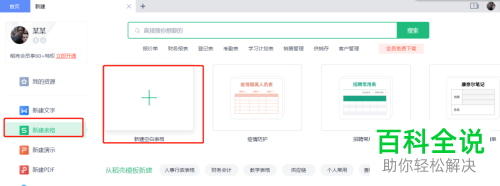
2. 第二步先打开空白表格工作簿,接着根据下图所示,能够看到三个工作表。
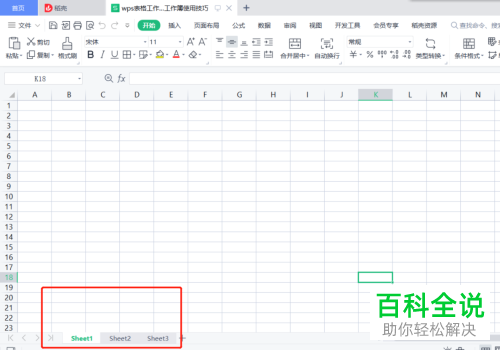
3. 第三步如果需要添加工作表,根据下图所示,先右键单击任意工作表,接着在弹出的菜单栏中点击【插入工作表】选项,或者点击右侧【+】号图标。
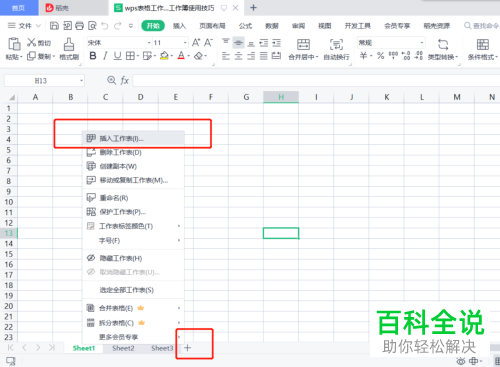
4. 第四步如果需要删除工作表,根据下图所示,先右键单击相关工作表,接着在弹出的菜单栏中点击【删除工作表】选项。
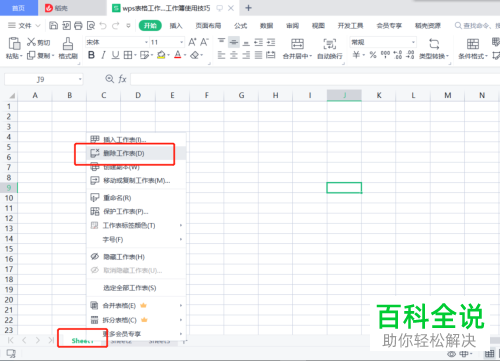
5. 第五步如果需要重命名工作表,根据下图所示,先右键单击相关工作表,接着在弹出的菜单栏中点击【重命名】选项,然后按照需求更改。
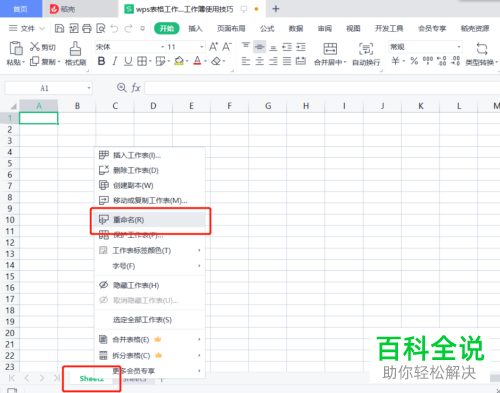
6. 最后先右键单击任意工作表,接着在弹出的菜单栏中点击【合并工作表】选项,然后根据下图所示,按照需求选择工作表并点击【开始合并】。
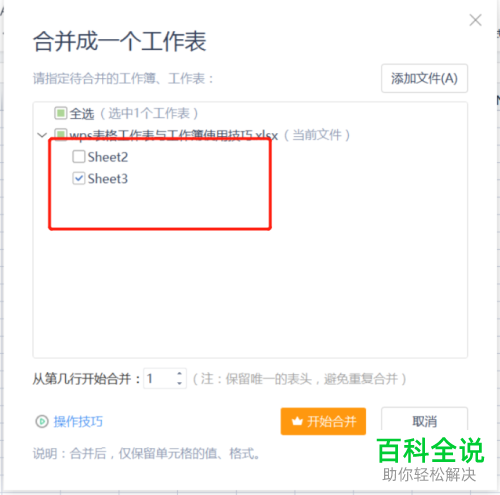
以上就是WPS如何设置Excel工作簿、工作表的方法。
赞 (0)

